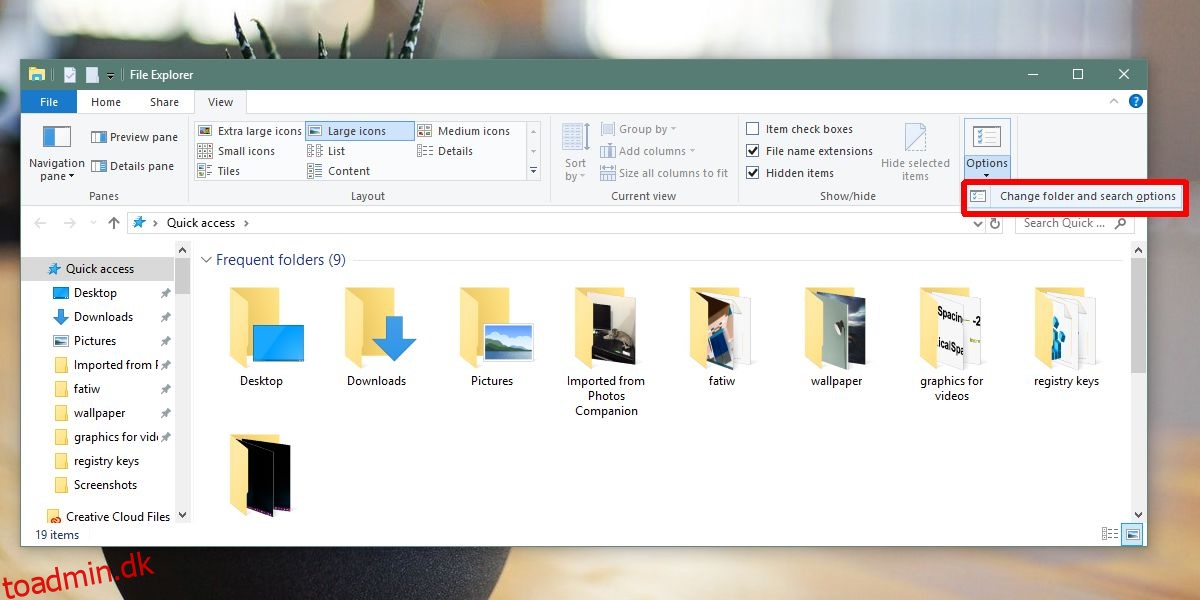Windows 10 har en funktion kaldet Fortsæt hvor jeg slap. Det er integreret med Cortana, og når du genstarter dit system, eller starter til dit skrivebord efter en systeminitieret genstart (efter installation af en opdatering), åbnes de apps, du havde åbne sidste gang, for dig igen. Af en eller anden grund inkluderer dette ikke mapper, men der er en måde at genåbne mapper fra den forrige session, når du logger på igen. Denne funktion er ikke indbygget med funktionen Fortsæt hvor jeg slap, så du er ikke tvunget til at bruge den, hvis du ikke vil. Sådan kan du genåbne mapper ved login.
Genåbn mapper ved login
Åbn File Explorer og gå til fanen Vis på båndet. Klik på rullemenuen under knappen Indstillinger, og vælg indstillingen ‘Skift mappe og søgeindstillinger’.
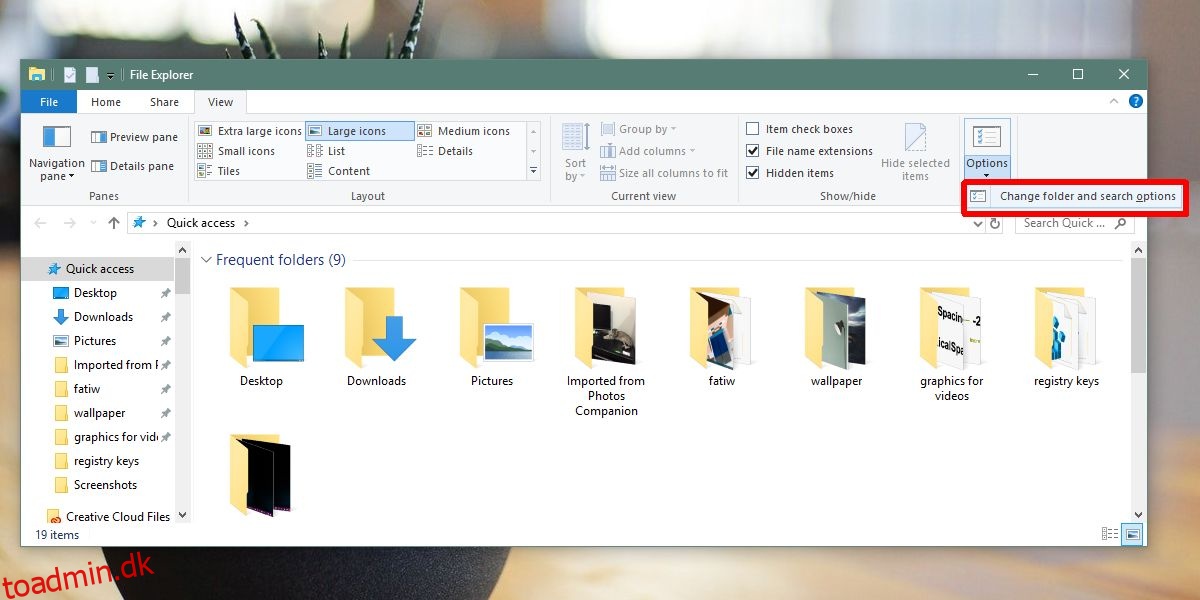
Gå til fanen Vis i vinduet Mappeindstillinger. Rul ned på listen over muligheder under Avancerede indstillinger, og se efter indstillingen ‘Gendan tidligere mappevinduer ved logon’. Klik på knappen Anvend.
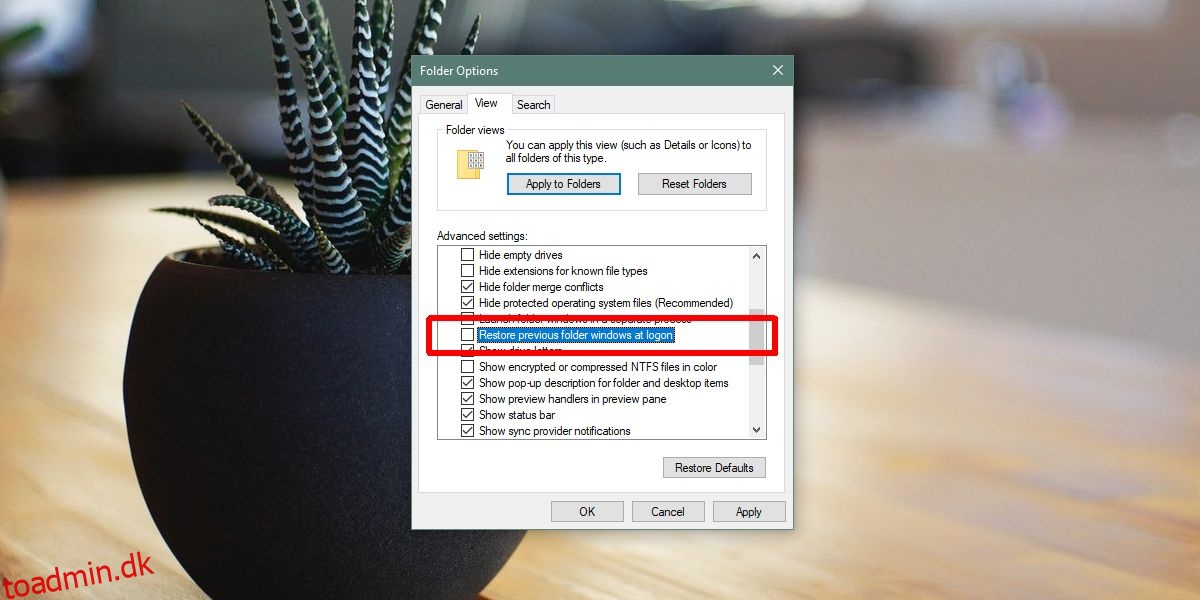
Det er alt, du skal gøre. Næste gang du genstarter dit system, åbnes alle mapper, du havde åbne, igen ved login. Mapperne skal være åbne, når du lukker dit system ned eller genstarter det. Hvis du lukker en mappe og derefter genstarter eller lukker dit system ned, næste gang du logger på, åbnes mapperne ikke.
Denne funktion er ikke bundet til funktionen Fortsæt, hvor jeg slap. Det betyder, at hvis du ikke bruger funktionen, kan du stadig have dine mapper åbne ved login. Hvis du har funktionen aktiveret, vil dette kun komplimentere den. Det synkroniseres ikke på tværs af enheder som andre indstillinger, der synkroniseres på tværs af Windows 10-systemer. Dette betyder, at du bliver nødt til at aktivere denne funktion på alle dine systemer individuelt, og selvfølgelig vil din mappehistorik ikke synkroniseres på tværs af enheder, medmindre du har aktiveret Tidslinje.
Hvis du har et gammelt system, et der tager særlig lang tid at starte, kan det bremse det yderligere. Det vil tilføje et sekund eller to til opstartstiden, men på et langsomt system, der kan virke som evigheder. På et hurtigt eller moderat hurtigt system vil du ikke se meget forskel. Det er lige meget, hvor mange mapper der skal åbnes, når du genstarter dit system. En masse mapper betyder, at flere systemressourcer vil blive brugt. Hvis der er billeder i mapperne, kan det tage længere tid, siden der skal genereres miniaturebilleder.